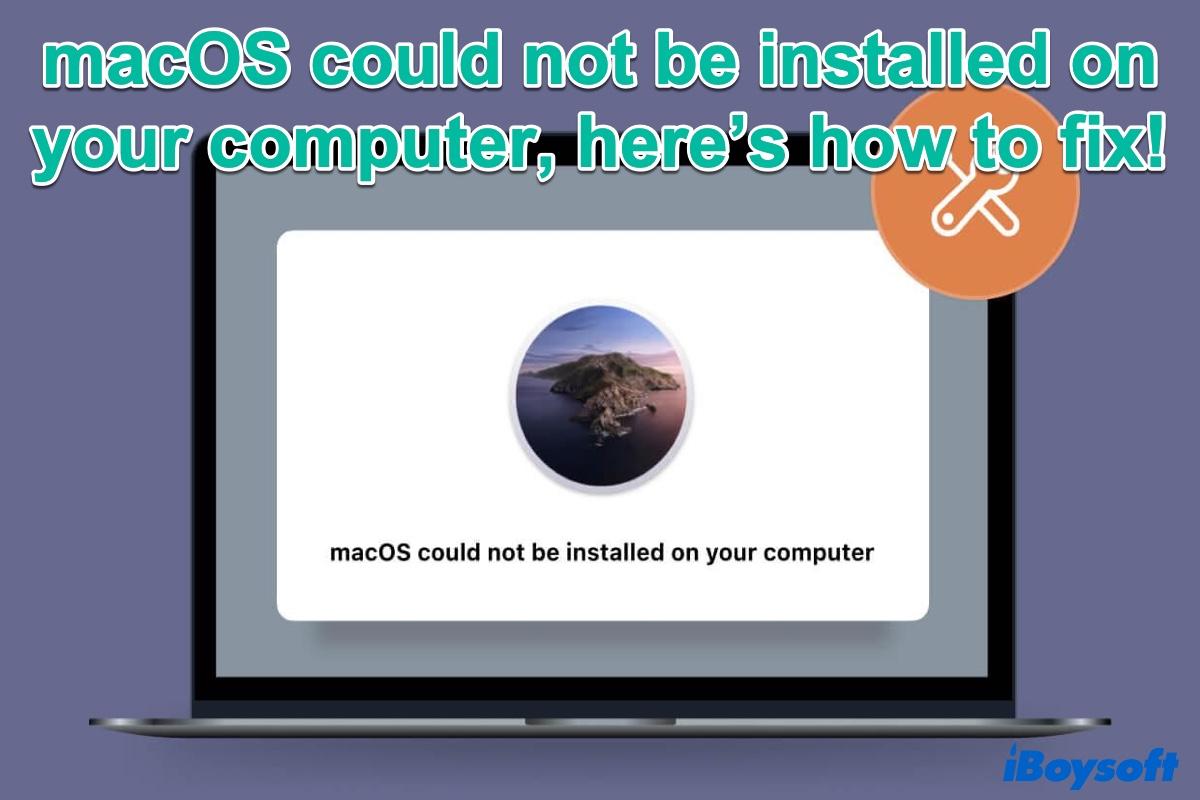Às vezes, quando você tenta baixar o macOS e atualizar o sistema operacional do seu Mac, você descobre que o Mac não atualiza devido a um erro de 'macOS não pôde ser instalado no seu computador'.
Isso é semelhante ao erro "Algumas atualizações não puderam ser instaladas automaticamente", pode te frustrar muito, já que a instalação do macOS não pode continuar.
A boa notícia é que é fácil corrigir o problema usando os passos de solução de problemas abaixo. Continue lendo para aprender o que causa a instalação do macOS não pôde ser concluída e como solucionar o problema ou um problema semelhante em seu Mac.
Se você falhar ao atualizar para o macOS Tahoe no seu Mac Studio, siga: Não consegue instalar o macOS Tahoe no Mac Studio M3 Ultra, o que fazer?
Por que 'macOS não pôde ser instalado no seu computador' aparece
Há várias razões diferentes pelas quais uma instalação do macOS pode falhar. Algumas das razões mais comuns pelas quais o macOS não consegue concluir a instalação incluem:
- Você não tem espaço livre suficiente no seu Mac.
- Há corrupções no arquivo de instalação do macOS.
- Há problemas com o disco de inicialização do seu Mac.
- Seu Mac não suporta o macOS que você está tentando instalar.
Independentemente do que causou a mensagem de erro de instalação aparecer no seu Mac, você pode corrigi-la seguindo os passos de solução de problemas descritos abaixo.
Compartilhe para que mais pessoas saibam por que 'macOS não pôde ser instalado no seu computador'.
Como preparar seu Mac para solucionar o erro de instalação
Antes de começar a solucionar o erro de instalação do macOS como 'macOS Monterey não pode ser instalado no Macintosh HD', há duas coisas que você precisa fazer primeiro. Uma é fazer backup do seu Mac para garantir que você não perca nenhum arquivo importante durante o processo. Outra é verificar a compatibilidade de hardware do seu Mac com o macOS.
Crie um novo backup usando o Time Machine
É sempre importante fazer backup do seu Mac antes de instalar uma atualização importante do macOS. Você pode fazer backup do seu Mac com o TimeMachine. Isso manterá seus dados seguros e permitirá que você restaure os arquivos importantes da data de sua escolha caso algo dê errado e você tenha que apagar todo o seu Mac.
Verifique a compatibilidade do seu Mac na App Store
Para verificar a compatibilidade do seu Mac, abra a App Store no seu Mac e procure pela versão do macOS que deseja instalar (por exemplo, 'macOS Monterey'). Clique neste aplicativo para ver seus detalhes na App Store e role até a seção Informações.
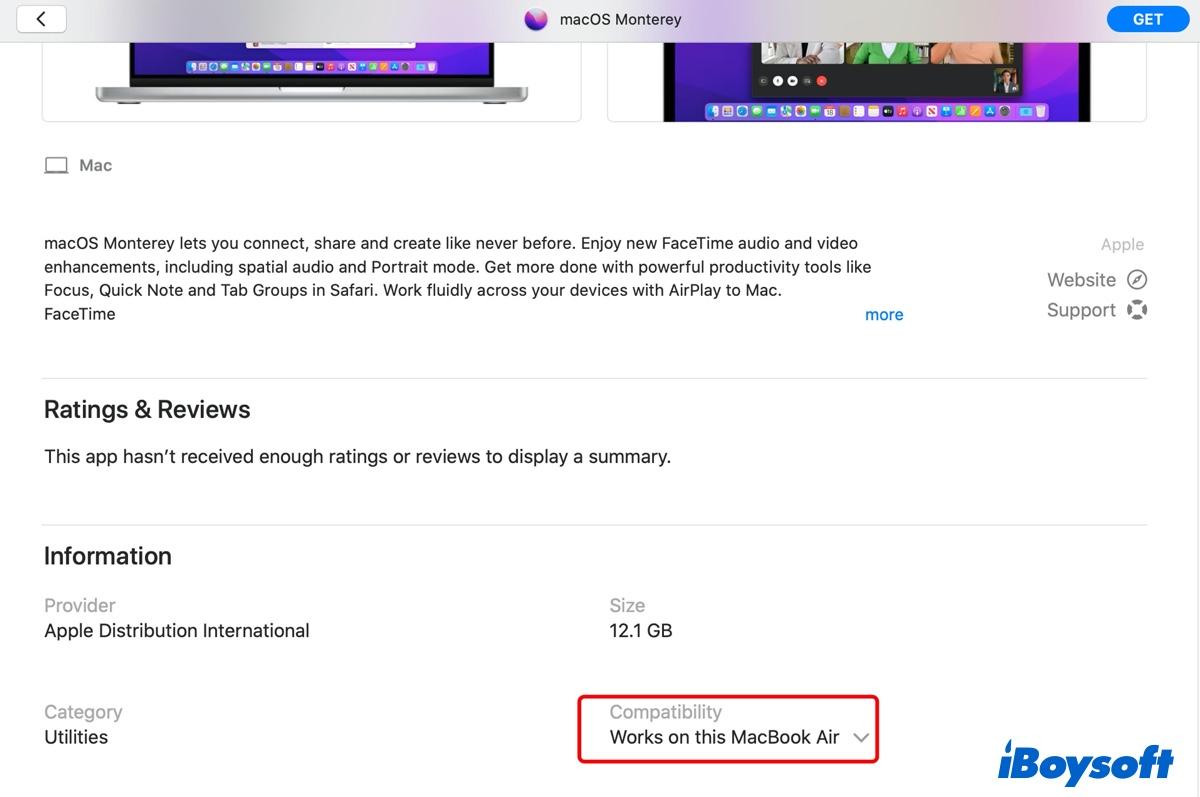
Sob a seção de Compatibilidade, você deve ver uma mensagem que diz "Funciona neste Mac". Se não, você não pode instalar aquela atualização de versão do macOS. Talvez seja hora de substituir seu Mac por um novo.
Como corrigir 'macOS não pôde ser instalado no seu computador'
Agora que você fez backup do seu Mac e verificou se ele é compatível com a versão mais recente, é hora de usar as dicas de solução de problemas abaixo para corrigir seu erro de instalação do macOS.
Há tantas causas potenciais para esse erro do macOS, que qualquer uma das sugestões abaixo pode resolver o problema. Começaremos com as dicas mais rápidas e fáceis para economizar o máximo de tempo possível.
Correção 1: Reinicie seu Mac e tente a instalação novamente
Reiniciar o Mac ou MacBook é uma opção amplamente utilizada para lidar com diferentes problemas do macOS. Se você estiver preso na mensagem 'macOS não pôde ser instalado no seu computador', reinicie seu Mac clicando no logo da Apple > Reiniciar. Se o Mac não estiver respondendo, pressione o botão Power para forçar o desligamento.
Correção 2: Defina a data e hora corretas no seu Mac
Se a data e a hora exibidas não corresponderem à realidade, isso pode causar problemas de conexão com os servidores da Apple. Nesse caso, pode ser a razão pela qual houve um erro ao instalar o macOS e a instalação não pôde ser concluída.
Reinicie seu Mac novamente, se necessário, clique no logo da Apple e vá para Preferências do Sistema > Data & Hora. Clique no ícone de cadeado e digite sua senha para permitir alterações. Em seguida, marque a opção Definir data e hora automaticamente. Depois disso, tente a instalação novamente para ver se funciona.
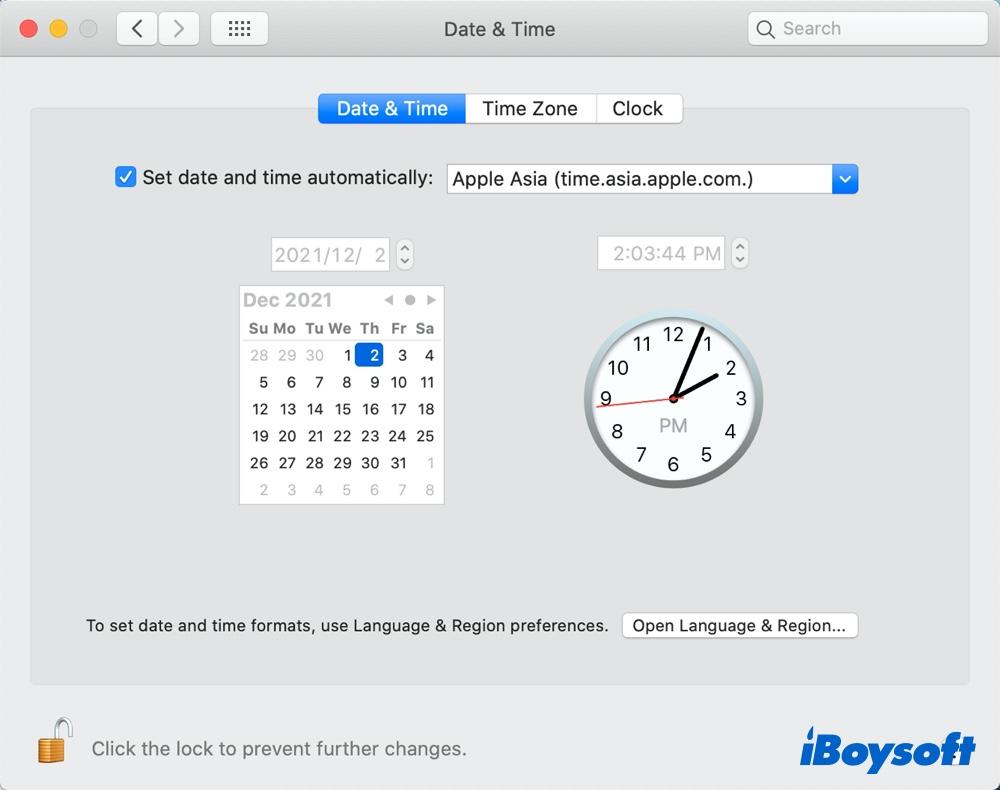
Correção 3: Libere espaço suficiente para a instalação do macOS
Geralmente, você precisará de até 20GB de espaço livre em sua unidade principal para baixar e instalar uma atualização do macOS, especialmente ao atualizar para macOS Sequoia, macOS Big Sur ou macOS Monterey. Sem o espaço livre adicional, o instalador não tem espaço para trabalhar e não pode concluir a instalação no seu Mac.
Abra o menu da Apple e vá para Sobre Este Mac > Armazenamento para ver a quantidade de espaço livre no seu Mac. Clique em Gerenciar para ver o que está ocupando mais espaço. Normalmente, mostra que o arquivo Outros ocupa a maior parte do espaço. Em seguida, você pode limpar o armazenamento Outros para otimizar o espaço no Mac.
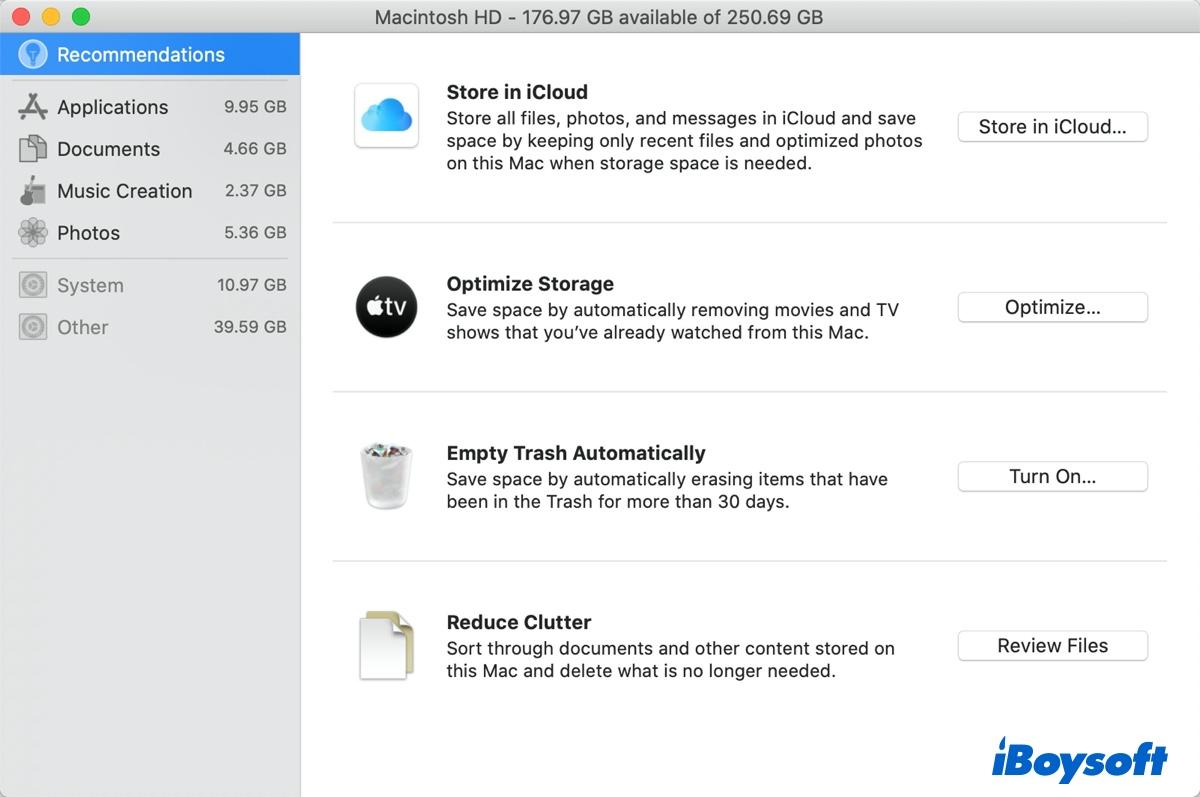
É claro, uma maneira simples de liberar espaço em disco é usando uma ferramenta de gerenciamento de disco. Aqui, recomendamos iBoysoft DiskGeeker para Mac para você, que é um software profissional de gerenciamento de disco. Ele verifica seu Mac e exibe arquivos individuais e tamanhos, e você pode limpar opcionalmente de acordo com suas necessidades. 
Baixe o iBoysoft DiskGeeker para Mac para garantir que seu Mac tenha espaço suficiente para instalar o macOS.
Compartilhe os métodos acima com seus amigos se você os achar úteis!
Corrigir 4: Baixe uma nova cópia do instalador do macOS
Se o instalador do macOS no seu Mac estiver corrompido, o macOS não pode ser instalado no seu computador. Você deve encontrar o instalador do macOS na pasta de Downloads do seu Finder e arrastá-lo para a Lixeira. Em seguida, baixe-o novamente e tente novamente.
Recomendamos que você baixe seu instalador do macOS diretamente do site de suporte da Apple. Desta forma, você obtém o instalador combo completo, em vez da versão menor disponível através das Preferências do Sistema ou da App Store.
Nota: A Apple não oferece mais atualizações delta e combo do macOS como downloads autônomos com macOS Big Sur e posteriormente no site da Apple.com. Portanto, sempre que você atualiza o macOS Big Sur e posteriormente, está baixando e instalando a atualização completa do macOS.
Corrigir 5: Resetar o NVRAM/PRAM
O NVRAM/PRAM armazena várias configurações e preferências no seu Mac, como o brilho da tela, volume do som e resolução da tela. Erros com o seu NVRAM/PRAM podem explicar por que o macOS não pôde ser instalado no computador.
Felizmente, redefinir essas configurações é fácil, e você não precisa apagar nenhum dos dados. Reinicie seu Mac enquanto mantém as teclas Option + Command + P + R pressionadas e aguarde até ouvir um som de inicialização. Pode demorar um pouco mais do que o normal para reiniciar, mas o NVRAM será redefinido quando estiver pronto.
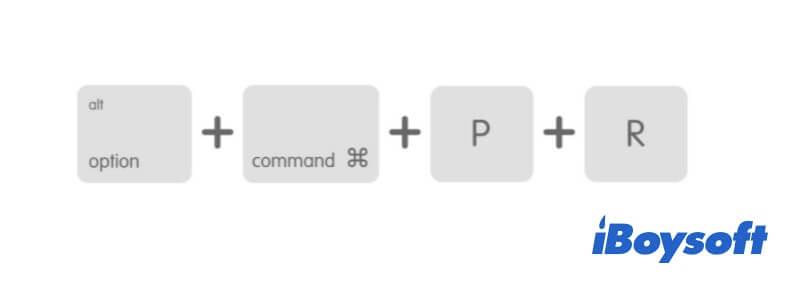
Correção 6: Executar Primeiros Socorros no Utilitário de Disco
Se a instalação do macOS não pôde ser concluída ou se você recebeu a mensagem de que não pode instalar neste volume devido à falta de partição de firmware, pode haver alguns problemas com o disco de inicialização do seu Mac. Siga os passos abaixo para corrigir o problema do disco e continuar a instalação do macOS.
Abra o Finder > Aplicativos > pasta Utilitários e clique duas vezes em Utilitário de Disco para abri-lo. Selecione o disco de inicialização do seu Mac na barra lateral, geralmente chamado de 'Macintosh HD'. Em seguida, clique em Primeiros Socorros. O Utilitário de Disco irá escanear seu disco em busca de erros e reparar o que puder.
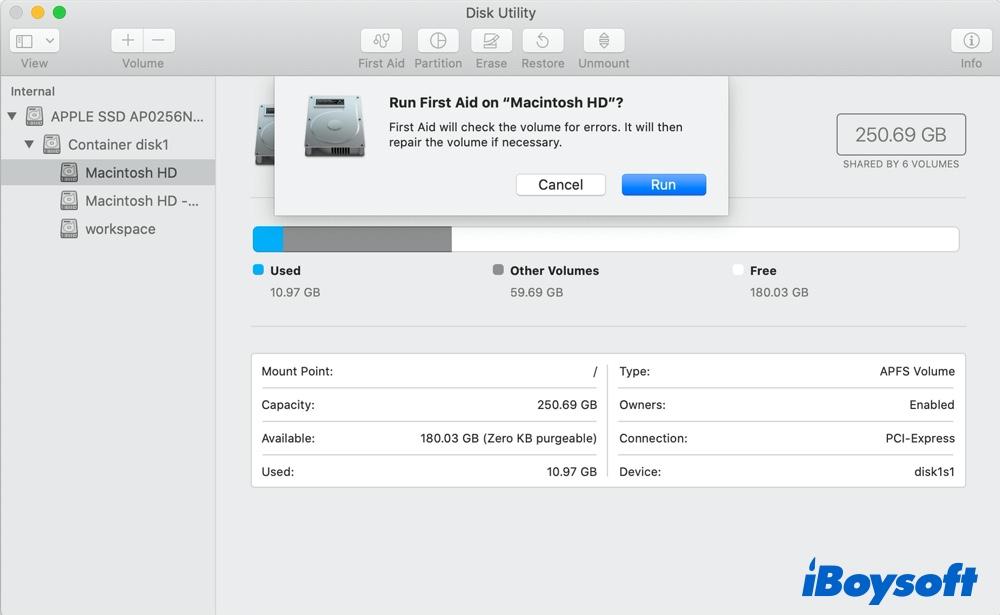
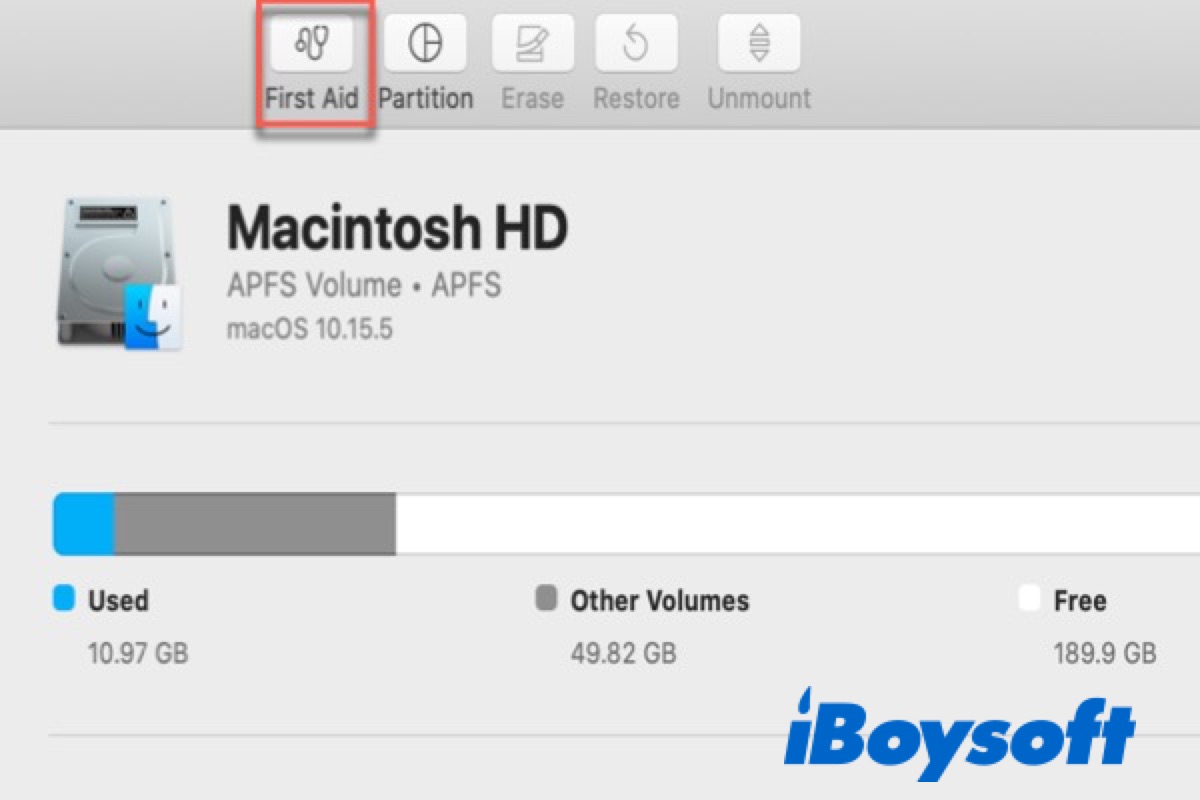
Como Executar o Primeiros Socorros no Utilitário de Disco para Reparar Discos no Mac?
Quer saber mais sobre o Primeiros Socorros do Utilitário de Disco? Este guia explica como executar o Primeiros Socorros do Utilitário de Disco para reparar discos no Mac e como executar o Primeiros Socorros a partir do Modo de Recuperação. Também oferece o que fazer se o Primeiros Socorros do Utilitário de Disco falhar. Leia mais >>
Correção 7: Reinstalar o macOS no Modo de Recuperação
Depois de tentar todos os métodos mencionados acima, ainda está vendo o erro 'macOS não pôde ser instalado no seu computador'? A última opção deve ser reinstalar o macOS no Modo de Recuperação do macOS.
- Reinicie seu Mac enquanto mantém pressionadas as teclas Command + R até ver o logo da Apple para inicializar no Modo de Recuperação do Mac.
- Quando você ver a janela de Utilitários do macOS, selecione Reinstalar macOS e clique em Continuar.
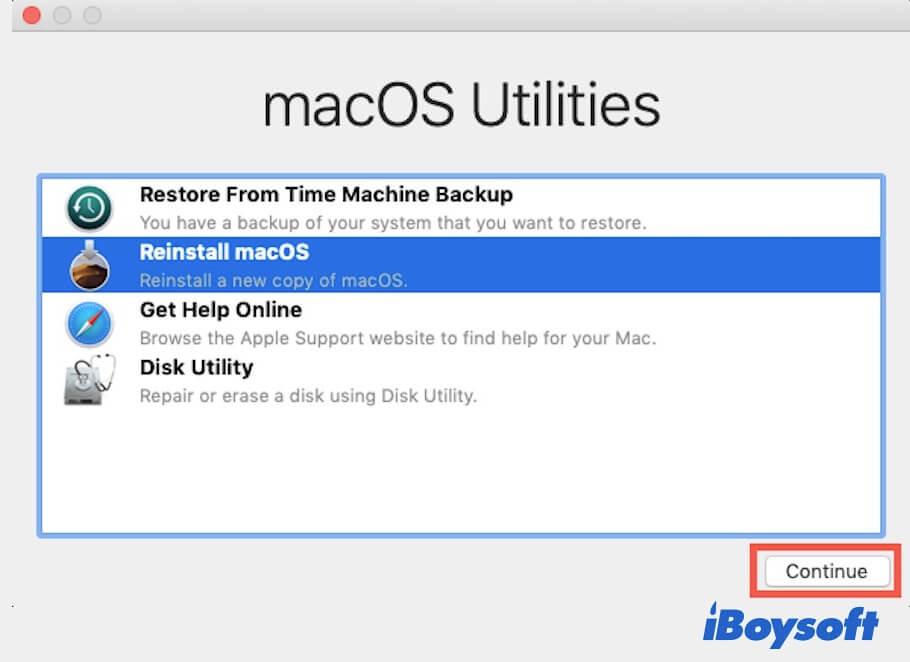
- Não coloque seu Mac para dormir ou feche a tampa até que a reinstalação seja concluída.
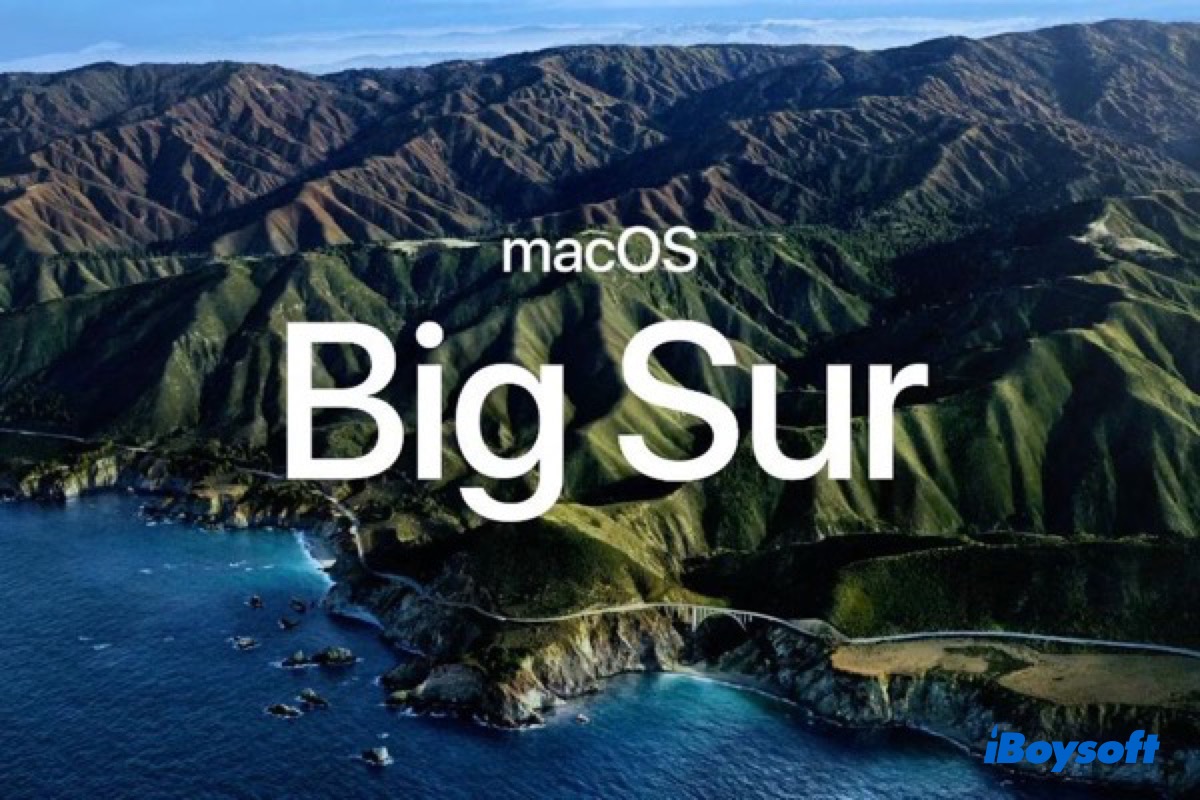
Como Reinstalar ou Restaurar o macOS Big Sur em um Mac M1?
Se você está usando um Mac M1, experimente este guia para reinstalar o macOS Big Sur em um Mac M1. Ele também ajuda a evitar e corrigir os erros comuns de reinstalação do macOS Big Sur em um Mac M1. Leia mais >>
Compartilhe este artigo se achou útil!
Perguntas frequentes sobre o macOS não pode ser instalado
- QPor que meu macOS Big Sur não está instalado?
-
A
Há muitas razões pelas quais o macOS Big Sur não está instalado no seu Mac. Arquivos de instalação do macOS Big Sur danificados, hardware incompatível, problemas de disco de inicialização e até mesmo a escassez de espaço em disco podem fazer com que o macOS Big Sur não seja instalado.
- QComo eu saio do instalador no meu Mac?
-
A
Abra o Monitor de Atividade em Aplicativos > Utilitários. Na guia CPU, encontre o instalador do macOS, clique no ícone X. Selecione o Forçar Encerramento e agora o instalador no seu Mac deverá ser encerrado.